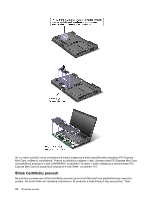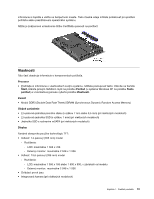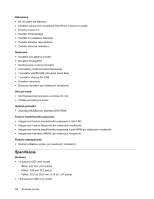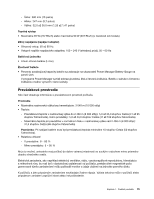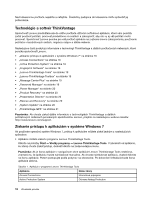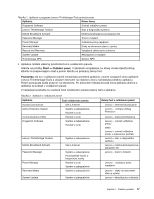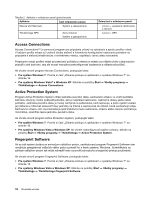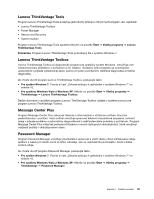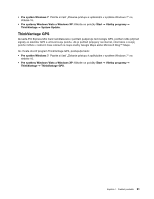Lenovo ThinkPad L421 (Slovakian) User Guide - Page 34
Technológie a softvér ThinkVantage, Získanie prístupu k aplikáciám v systéme Windows 7
 |
View all Lenovo ThinkPad L421 manuals
Add to My Manuals
Save this manual to your list of manuals |
Page 34 highlights
Nad klávesnicou počítača nejedzte a nefajčite. Čiastočky padajúce do klávesnice môžu spôsobiť jej poškodenie. Technológie a softvér ThinkVantage Spoločnosť Lenovo predinštalovala do vášho počítača užitočné softvérové aplikácie, ktoré vám pomôžu začať používať počítač, pracovať produktívne na cestách a zabezpečiť, aby ste vy aj váš počítač mohli pracovať. Spoločnosť Lenovo ponúka pre váš počítač aplikácie na zvýšenie úrovne zabezpečenia, používanie počítača v bezdrôtových sieťach, migráciu údajov a ďalšie riešenia. Nasledujúce časti poskytujú informácie o technológii ThinkVantage a ďalších počítačových riešeniach, ktoré ponúka spoločnosť Lenovo. • „Získanie prístupu k aplikáciám v systéme Windows 7" na stránke 16 • „Access Connections" na stránke 18 • „Active Protection System" na stránke 18 • „Fingerprint Software" na stránke 18 • „Lenovo ThinkVantage Tools" na stránke 19 • „Lenovo ThinkVantage Toolbox" na stránke 19 • „Message Center Plus" na stránke 19 • „Password Manager" na stránke 19 • „Power Manager" na stránke 20 • „Product Recovery" na stránke 20 • „Presentation Director" na stránke 20 • „Rescue and Recovery" na stránke 20 • „System Update" na stránke 20 • „ThinkVantage GPS" na stránke 21 Poznámka: Ak chcete získať ďalšie informácie o technológiách ThinkVantage a ďalších počítačových riešeniach ponúkaných spoločnosťou Lenovo, prejdite na nasledujúcu webovú lokalitu: http://www.lenovo.com/support. Získanie prístupu k aplikáciám v systéme Windows 7 Ak používate operačný systém Windows 7, prístup k aplikáciám môžete získať jedným z nasledujúcich spôsobov: • Aplikácie môžete získať z programu Lenovo ThinkVantage Tools. Kliknite na položky Štart ➙ Všetky programy ➙ Lenovo ThinkVantage Tools. V závislosti od aplikácie, ku ktorej chcete získať prístup, dvakrát kliknite na zodpovedajúcu ikonu. Poznámka: Ak je ikona aplikácie v navigačnom okne aplikácie Lenovo ThinkVantage Tools neaktívna, znamená to, že aplikáciu musíte nainštalovať manuálne. Ak chcete nainštalovať aplikáciu, dvakrát kliknite na ikonu aplikácie. Potom postupujte podľa pokynov na obrazovke. Po dokončení inštalácie bude ikona aplikácie aktívna. Tabuľka 1. Aplikácie v programe Lenovo ThinkVantage Tools Aplikácia Názov ikony Access Connections Internetové pripojenie Active Protection System Ochrana Airbag Protection 16 Užívateľská príručka